Zooms försköningsfunktion är en av dess höjdpunkter, något som fortfarande inte matchas av några av de andra populära videokonferenstjänsterna . När du aktiverar det kan du snabbt notera skillnaden, men finns det mer än vad man kan se? Nåväl, låt oss titta närmare på det.
Innehåll
Vad gör "Touch Up My Appearance" i Zoom?
Alternativet 'Touch Up My Appearance' i Zoom är en av videoförbättringsfunktionerna som erbjuds av Zoom. När den här funktionen är aktiverad kommer Zoom att använda en realtidsalgoritm för att identifiera ditt ansikte i det visuella flödet och automatiskt lägga mjukt fokus på det.
Ungefär som ett förskönande filter på Snapchat eller vilken kameraapp som helst, kommer alternativet "Touch Up My Appearance" att hjälpa din hud att se slätare ut med en airbrushed look utan att du faktiskt behöver göra något för det.
Och det är allt det gör.
Relaterat: Så här ändrar du ditt namn på Zoom på PC och telefon
Krav på "Touch Up My Appearance"?
Ja, eftersom detta är en ny funktion från Zoom är den för närvarande endast tillgänglig för dator- och iOS-användare. Android-användare har för närvarande inte den här funktionen och det finns inga ord om den kommer att vara tillgänglig för användare av plattformen inom en snar framtid. Du måste också uppdatera din Zoom-klient till den senaste versionen för att få den här funktionen. Låt oss ta en titt på den lägsta versionen du behöver för att få igång "Touch Up My Appearance" på ditt system/iOS-enhet.
- Windows: Zoom Client v5.2.0 (42619.0804) eller senare
- macOS: Zoom Client v5.2.0 (42634.0805) eller senare
- iOS: Zoom-app v5.2.0 (42611.0804) eller senare
- Android: Ej tillämpligt
Relaterat: Zoomgräns: Maximalt antal deltagare, samtalslängd och mer
Hur man aktiverar "Touch Up My Appearance" i Zoom
Så här aktiverar du Zooms försköningsfilter på din Windows PC och Mac samt iPhone och iPad.
På PC
Krav för Windows
- 64-bitars OS
- Intel i3, i5, i7 eller i9 (4:e generationen eller högre)
- AMD Ryzen 3, 5, 7 eller 9
Krav för Mac
- MacOS 10.13 eller senare
- Intel i3, i5, i7 eller i9 (4:e generationen eller högre)
- AMD Ryzen 3, 5, 7 eller 9
Guide
Öppna Zoom-skrivbordsklienten och klicka på din profilbild i det övre högra hörnet.
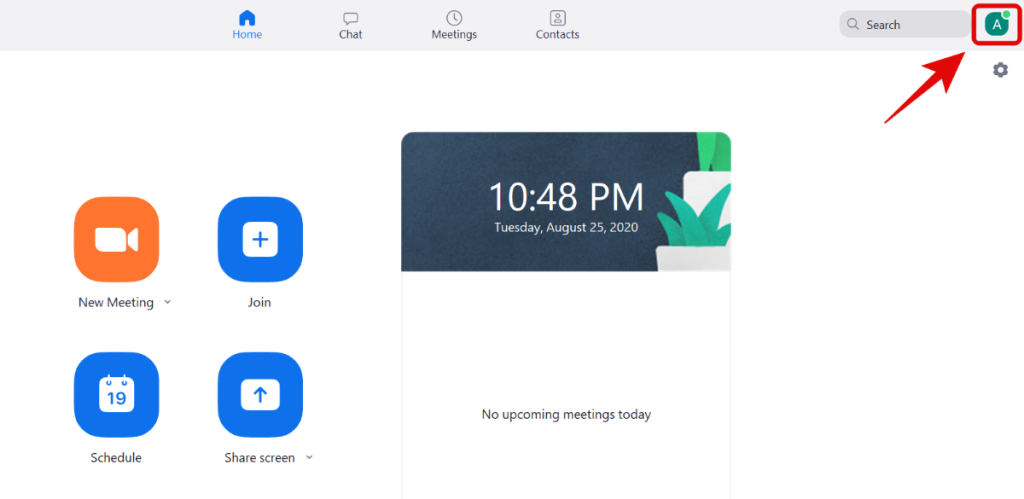
Klicka nu på "Inställningar".
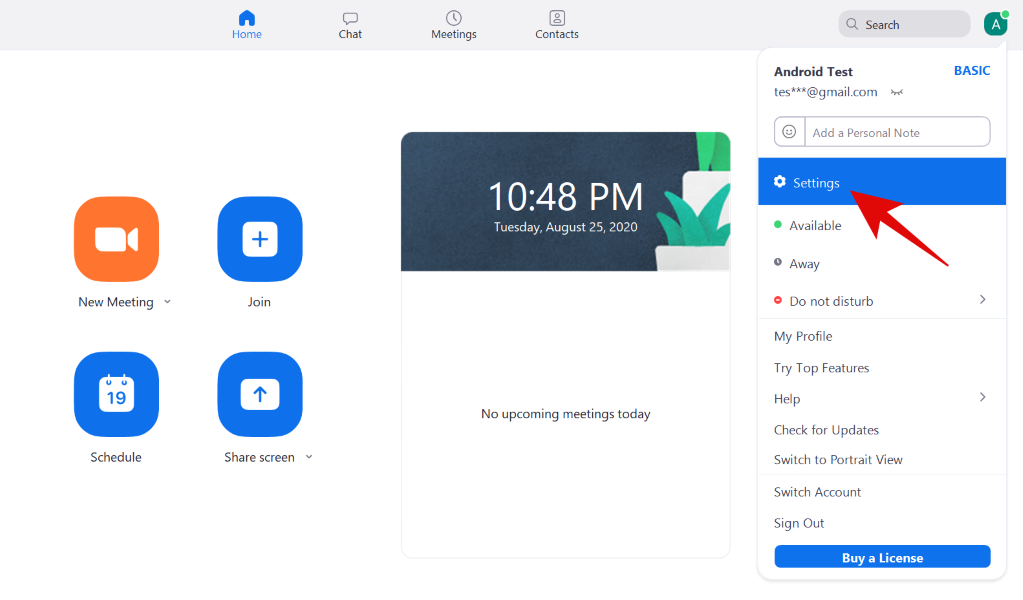
Välj fliken "Video" i det vänstra sidofältet.
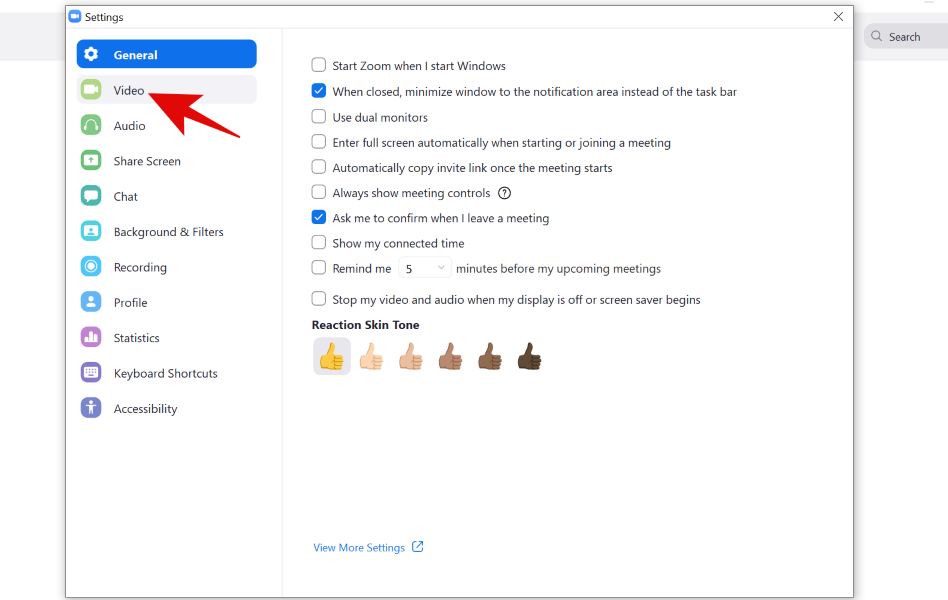
Markera nu rutan för "Touch Up My Appearance" i avsnittet "My Video".
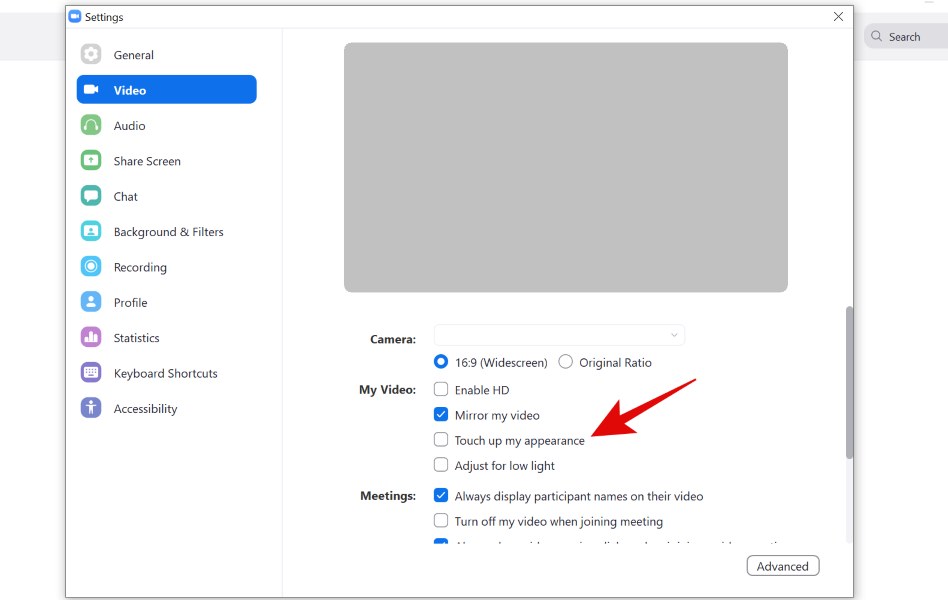
Justera filtret genom att använda skjutreglaget bredvid 'Touch Up My Appearance'.

Och det är allt. 'Touch Up My Appearance' kommer nu att aktiveras för ditt videoflöde.
På iPhone och iPad
Öppna Zoom-appen på din iOS-enhet och tryck på ikonen "Inställningar" i det nedre högra hörnet av skärmen.
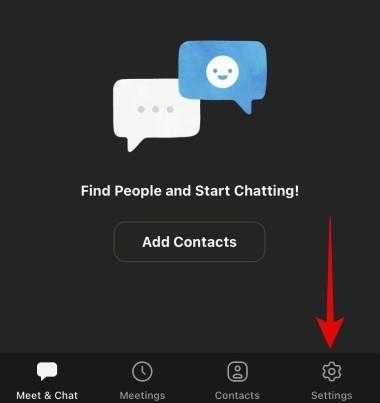
Tryck på och välj "Möten".

Tryck nu på "Touch Up My Appearance" för att aktivera funktionen.
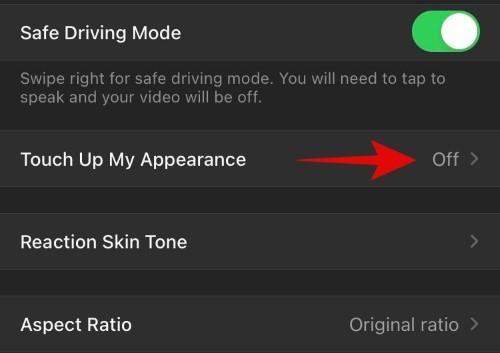
Du kommer nu att se ett förhandsgranskningsfönster. Växla reglaget för "Touch up my look" för att aktivera den.

Justera nu skjutreglaget för att justera mängden touch-up som tillämpas på ditt videoflöde.
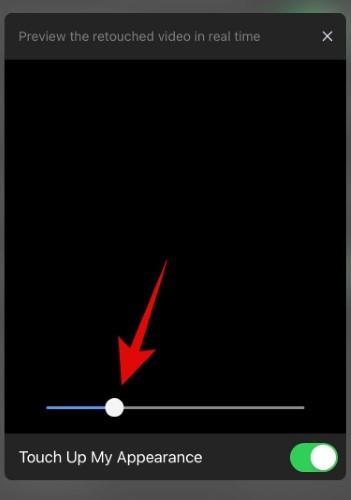
Avsluta inställningarna när du är nöjd med resultatet.
'Touch Up My Appearance' ska nu vara aktiverat på din iOS-enhet.
På Android
Tja, funktionen är inte tillgänglig för några Android-användare för tillfället. Vi kommer att uppdatera inlägget när detta ändras.
Vi hoppas att den här guiden hjälpte dig att bli bekant med den nya "Touch Up My Appearance"-funktionen på Zoom. Om du har några frågor eller stöter på några problem, kontakta oss gärna genom att använda kommentarsektionen nedan.

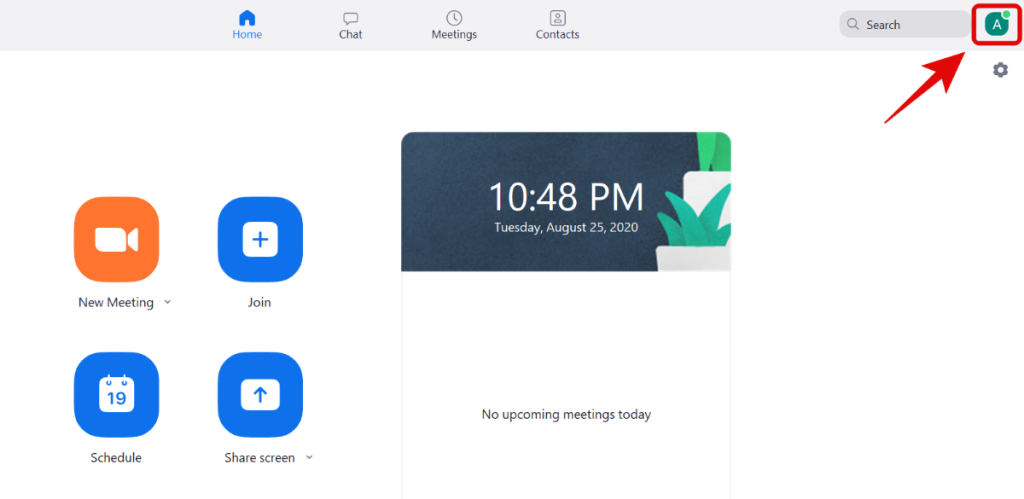
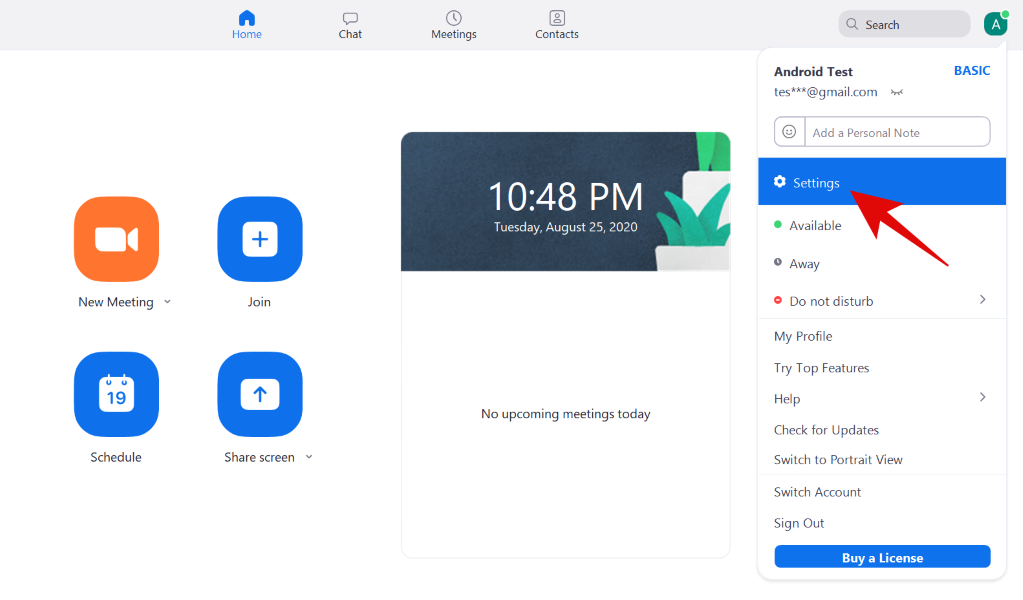
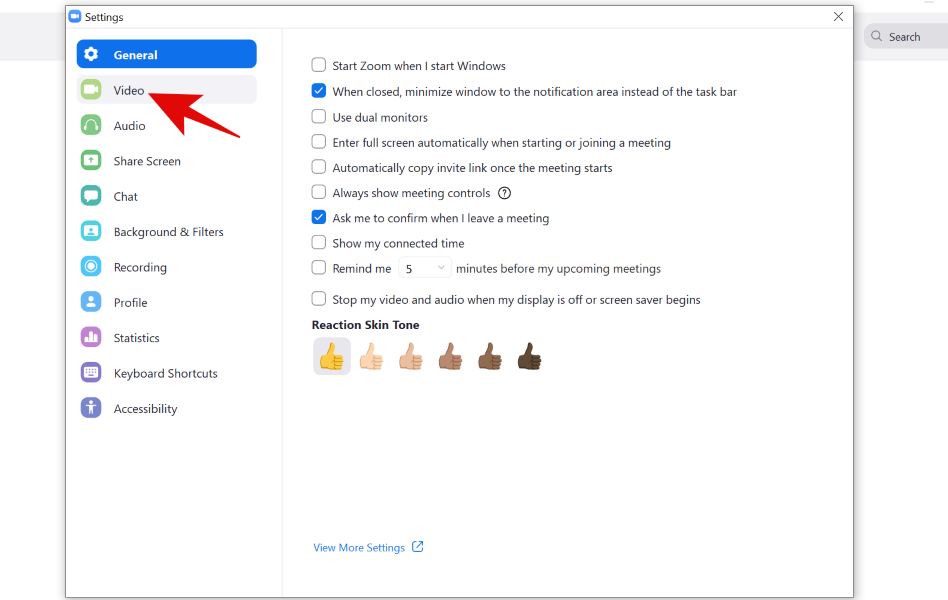
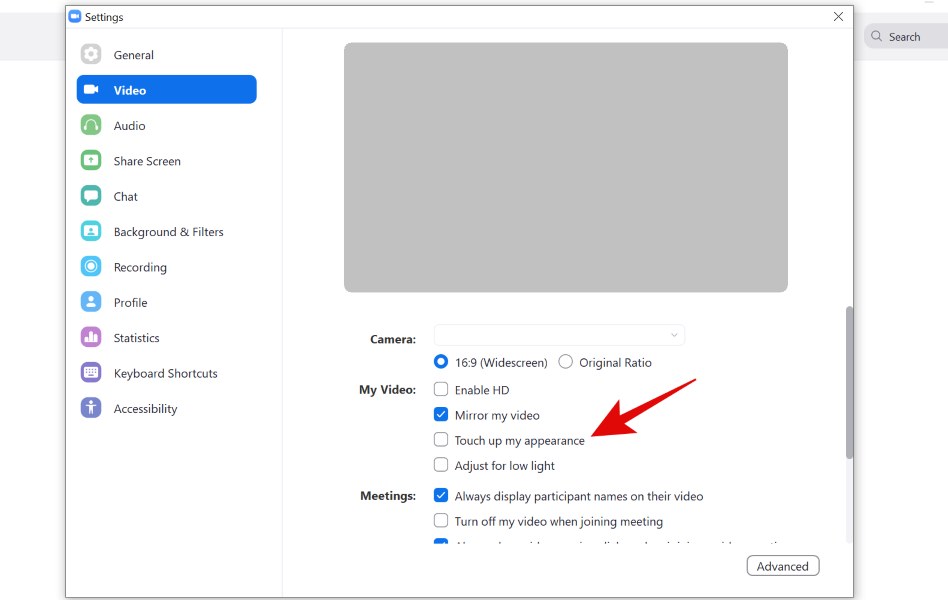

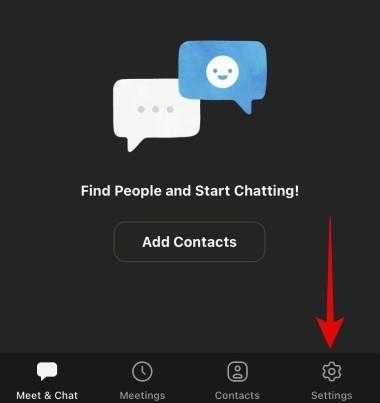

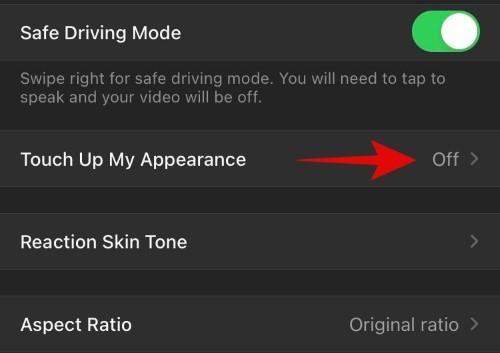

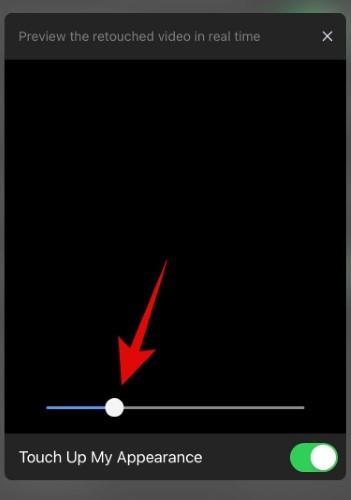











![Hur man avinstallerar McAfee på Windows 11 [5 sätt] Hur man avinstallerar McAfee på Windows 11 [5 sätt]](https://blog.webtech360.com/resources8/images31/image-4917-0105182719945.png)












![Ta reda på hur du gör försättssidor i Google Dokument [Enkla steg] Ta reda på hur du gör försättssidor i Google Dokument [Enkla steg]](https://blog.webtech360.com/resources3/images10/image-336-1008140654862.jpg)

